

By Nathan E. Malpass, Dernière mise à jour: September 8, 2023
Dans le monde en évolution rapide de la technologie, nos smartphones sont devenus un référentiel de nos souvenirs les plus précieux. Des joyeuses réunions de famille aux paysages à couper le souffle capturés lors de nos voyages, chaque photo recèle une histoire unique et un flot d'émotions. Cependant, au fil du temps, nous nous retrouvons souvent amenés à passer à des modèles d'iPhone plus récents, laissant derrière nous un trésor d'images sur nos anciens appareils.
Si vous craignez de perdre ces moments précieux pour toujours, n’ayez crainte ! Avec un peu de savoir-faire et les bons outils, vous pouvez facilement mettre en œuvre comment récupérer des photos d'un ancien iPhone avec outils de récupération de photos et les préserver pour que les générations futures puissent les savourer. Dans cet article, nous vous guiderons tout au long du processus de récupération de ces instantanés nostalgiques, en veillant à ce que chaque sourire, chaque larme et chaque rire restent gravés dans votre cœur et dans votre album photo.
Embarquons dans ce voyage de découverte numérique et découvrons les secrets pour récupérer facilement vos précieuses photos.
Partie n°1 : Comment récupérer des photos d'anciens appareils iPhonePartie n°2 : La meilleure façon de récupérer des photos d'un ancien iPhone : récupération de données FoneDog iOS
La préservation des photos de votre ancien iPhone est rendue possible grâce aux merveilles de la technologie cloud. Si vous aviez la prévoyance de permettre iCloud sauvegardes sur votre ancien appareil, vous avez de la chance. iCloud peut servir de refuge pour vos souvenirs, garantissant qu'ils restent intacts même après la mise à niveau vers un iPhone plus récent. Voici comment récupérer des photos d'un ancien iPhone à l'aide d'iCloud :
Avant de vous lancer dans le processus de récupération, assurez-vous que votre ancien iPhone a sauvegardé ses données sur iCloud. Pour vérifier cela, allez sur "Paramètres" sur votre iPhone, appuyez sur votre identifiant Apple en haut de l'écran et sélectionnez "iCloud. " À partir de là, choisissez "Gérer le stockage">"sauvegardes. " Vous devriez voir une liste des appareils sauvegardés sur iCloud, y compris votre ancien iPhone.
Maintenant que vous avez confirmé la présence d'une sauvegarde iCloud pour votre ancien iPhone, il est temps de la restaurer sur votre nouvel appareil. Commencez par configurer votre nouvel iPhone jusqu'à ce que vous atteigniez le "Applications et données" pendant le processus de configuration. Sélectionnez "Restaurer à partir d'iCloud Backup" et connectez-vous avec votre identifiant Apple.
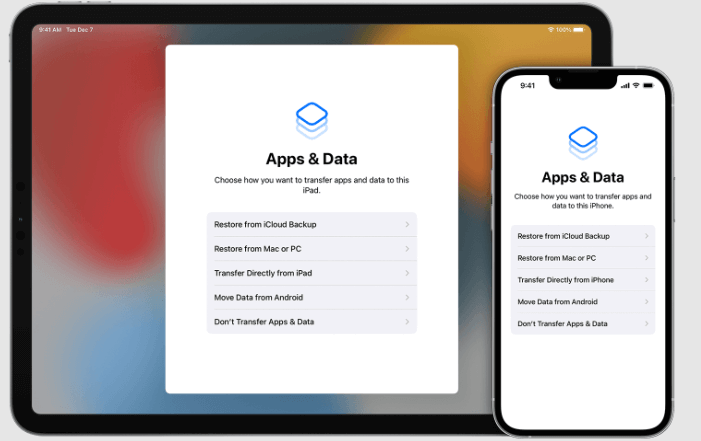
Votre nouvel iPhone affichera désormais une liste des sauvegardes iCloud disponibles. Assurez-vous de sélectionner celle qui correspond à votre ancien iPhone, car les sauvegardes peuvent avoir des dates et des heures différentes. Choisissez la sauvegarde la plus récente pour vous assurer de récupérer la dernière version de vos photos.
Une fois que vous avez sélectionné la sauvegarde iCloud appropriée, votre nouvel iPhone commencera le processus de restauration. Cela peut prendre un certain temps, en fonction de la taille de la sauvegarde et de votre connexion Internet. Assurez-vous que votre appareil est connecté au Wi-Fi et à l'alimentation pendant cette phase.
Une fois la restauration terminée, les photos de votre ancien iPhone devraient être disponibles sur votre nouvel appareil. Ouvrez l'application Photos et vous devriez retrouver vos précieux souvenirs exactement tels qu'ils étaient sur votre précédent iPhone.
Note importante: Si vous avez pris de nouvelles photos sur votre nouvel iPhone après la restauration, assurez-vous de les sauvegarder régulièrement sur iCloud pour éviter toute perte potentielle de données à l'avenir.
En utilisant les sauvegardes iCloud, vous pouvez transférer et récupérer en toute transparence des photos de votre ancien iPhone vers votre nouveau. Conservez vos souvenirs sains et saufs et lancez-vous dans de nouvelles aventures avec l'assurance que vos moments passés ne seront jamais vraiment laissés pour compte. Dans la section suivante, nous explorerons une méthode alternative pour récupérer des photos à l'aide des sauvegardes iTunes.
Si vous avez sauvegardé votre ancien iPhone en utilisant iTunes sur votre ordinateur, vous pouvez toujours récupérer ces précieuses photos et souvenirs. iTunes offre un moyen fiable de sauvegarder vos données. Voici comment récupérer des photos d'un ancien iPhone à l'aide d'iTunes :
Commencez par connecter votre nouvel iPhone à l’ordinateur sur lequel sont stockées les sauvegardes iTunes de votre ancien iPhone. Utilisez le câble USB approprié pour établir la connexion.
Après avoir connecté votre nouvel iPhone, lancez l'application iTunes sur votre ordinateur. Si iTunes n'est pas installé, vous pouvez le télécharger depuis le site officiel d'Apple et le configurer.
Une fois iTunes ouvert et votre nouvel iPhone connecté, vous devriez voir l'icône de l'appareil apparaître dans le coin supérieur gauche de la fenêtre iTunes. Cliquez sur l'icône de l'appareil pour accéder à votre iPhone résumé Venez voir des images qui vous inspireront.
Sur la page de résumé, vous trouverez une option appelée "Restaurer la sauvegarde." Cliquez sur cette option et iTunes affichera une liste des sauvegardes disponibles. Recherchez la sauvegarde la plus récente qui correspond à votre ancien iPhone et sélectionnez-la.
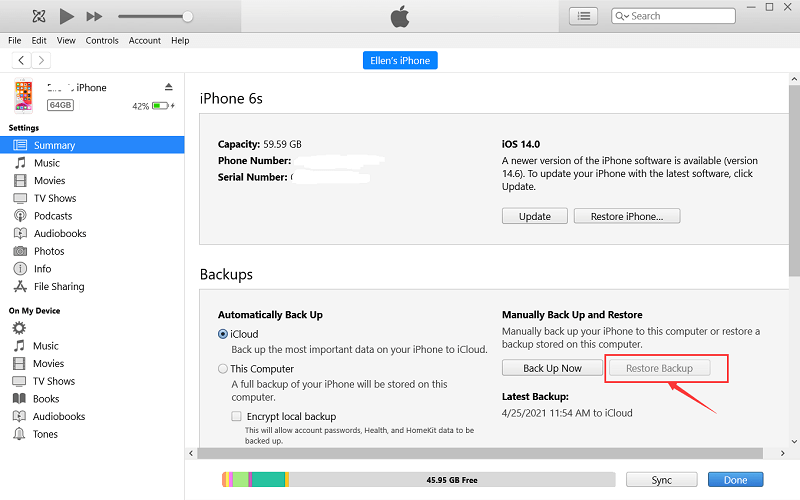
Une fois que vous avez choisi la bonne sauvegarde, cliquez sur le bouton "Restaurer" pour lancer le processus de restauration. iTunes commencera à transférer les données de sauvegarde sur votre nouvel iPhone.
Au fur et à mesure de la restauration, les photos de votre ancien iPhone seront transférées sur votre nouvel appareil. Une fois terminé, déconnectez votre iPhone de l'ordinateur et ouvrez l'application Photos sur votre appareil. Vous devriez maintenant retrouver toutes vos photos préférées, reconstituant les moments que vous pensiez avoir laissés derrière vous.
En plus des sauvegardes iCloud et iTunes, vous pourriez être surpris de constater que certaines de vos précieuses photos de votre ancien iPhone se cachent dans vos applications de messagerie. Des applications comme Viber, WhatsApp et FaceTime enregistrent souvent automatiquement les médias partagés dans les conversations, ce qui en fait une source inattendue mais précieuse pour la récupération de photos. Voici comment récupérer des photos d'un ancien iPhone à l'aide d'applications de messagerie :
Ouvrez les applications de messagerie sur votre ancien iPhone, telles que Viber, WhatsApp et FaceTime. Explorez vos conversations passées avec vos amis, votre famille ou vous-même, car ces applications enregistrent souvent des médias, notamment des photos et des vidéos, directement dans les fils de discussion.
Dans chaque application, recherchez les photos que vous souhaitez récupérer et enregistrez-les dans l'application Photos de votre nouvel iPhone. Le processus exact peut varier pour chaque application, mais en général, vous pouvez appuyer longuement sur une photo pour afficher les options permettant de l'enregistrer ou de la télécharger. Assurez-vous d'organiser soigneusement les photos dans votre application Photos pour un accès facile à l'avenir.
Pour sauvegarder ces photos nouvellement récupérées, il est essentiel de les sauvegarder à l'aide de services cloud comme iCloud ou Google Photos. Ce faisant, vous éviterez toute perte potentielle de données et garantirez que vos souvenirs sont protégés à long terme.
Ne vous limitez pas à une seule application de messagerie. Si vous avez utilisé d'autres applications comme Telegram, iMessage ou Facebook Messenger sur votre ancien iPhone, vérifiez également les photos partagées que vous avez peut-être oubliées.
Si vous avez des photos importantes qui ont été partagées exclusivement entre vous et vos contacts, informez-les de votre nouvel appareil et du transfert de média. De cette façon, ils peuvent également prendre les mesures appropriées pour enregistrer les photos sentimentales de leurs conversations.
En plus de compter sur iCloud, iTunes ou les applications de messagerie, vous pouvez récupérer des photos de votre ancien iPhone en tirant parti des services de stockage cloud populaires tels que Google Drive et Dropbox. Ces services offrent un moyen sécurisé et accessible de stocker et de récupérer vos précieux souvenirs. Voici comment récupérer des photos d'un ancien iPhone à l'aide du service cloud :
Assurez-vous que les applications Google Drive et/ou Dropbox sont installées sur votre ancien iPhone. Si vous ne les avez pas, téléchargez et configurez les applications depuis l'App Store.
Ouvrez l'application Google Drive ou Dropbox sur votre ancien iPhone et connectez-vous à votre compte. Une fois connecté, créez un nouveau dossier pour organiser les photos que vous souhaitez récupérer. Ensuite, sélectionnez les photos que vous souhaitez récupérer depuis la galerie de votre ancien iPhone et téléchargez-les dans le dossier que vous venez de créer dans le service de stockage cloud.
Après avoir téléchargé avec succès les photos sur le cloud, vous pouvez désormais y accéder sur votre nouvel iPhone. Installez l'application Google Drive et/ou Dropbox sur votre nouvel appareil et connectez-vous au même compte que celui que vous avez utilisé pour télécharger les photos.
Localisez le dossier contenant les photos récupérées dans l'application de stockage cloud. Une fois trouvées, téléchargez les photos sur l'application Photos de votre nouvel iPhone ou à tout emplacement préféré. Vous pouvez également organiser les photos dans des albums pour faciliter la navigation et les souvenirs.
Pour garantir que vos photos restent en sécurité et récupérables à l'avenir, prenez l'habitude de sauvegarder régulièrement les nouvelles photos sur le service de stockage cloud de votre choix. Cette pratique préserve non seulement vos souvenirs passés, mais sauvegarde également les moments présents et futurs que vous capturez sur votre nouvel iPhone.
Récupération de données FoneDog iOS est un outil logiciel puissant et fiable conçu pour aider les utilisateurs à récupérer les données perdues ou supprimées des appareils iOS, notamment les iPhones, iPads et iPods. Il offre une interface conviviale et prend en charge divers types de données, notamment des photos, des vidéos, des contacts, des messages, etc.
Que vous ayez accidentellement supprimé des photos ou que vous les ayez perdues en raison d'un dysfonctionnement de l'appareil, FoneDog iOS Data Recovery est une solution incontournable pour récupérer vos précieux souvenirs.
iOS Récupération de données
Récupérez des photos, des vidéos, des contacts, des messages, des journaux d'appels, des données WhatsApp, etc.
Récupérez des données depuis iPhone, iTunes et iCloud.
Compatible avec les derniers iPhone et iOS.
Téléchargement gratuit
Téléchargement gratuit

Voici comment récupérer des photos d'un ancien iPhone avec FoneDog iOS Data Recovery :

Lorsqu'il s'agit de récupérer des photos de votre ancien iPhone, FoneDog iOS Data Recovery s'avère être un outil exceptionnel et efficace. Avec son interface intuitive et ses capacités robustes, il simplifie le processus de récupérer des photos perdues ou supprimées des appareils iOS. Que vous cherchiez à récupérer des souvenirs précieux supprimés accidentellement ou à sauvegarder votre patrimoine numérique lors d'une transition d'appareil, FoneDog iOS Data Recovery est un choix fiable.
Les gens LIRE AUSSIComment retrouver les anciens messages sur iPhone ? 3 façons efficaces d'utiliserGUIDE 2023 : Comment afficher l'ancien historique des appels sur les appareils iPhone
En suivant les étapes simples de « Récupérer depuis un appareil iOS », vous pouvez facilement lancer le processus de récupération et retrouver l'accès à vos précieuses photos. Connectez simplement votre ancien iPhone à votre ordinateur, lancez le logiciel, sélectionnez le mode de récupération approprié et laissez FoneDog iOS Data Recovery analyser votre appareil. Après l'analyse, prévisualisez et choisissez les photos que vous souhaitez récupérer, et d'un simple clic, restaurez-les en toute sécurité sur votre ordinateur ou votre nouvel iPhone.
Laisser un commentaire
Commentaire
iOS Data Recovery
3 méthodes pour récupérer vos données supprimées de l'iPhone ou de l'iPad.
Essai Gratuit Essai GratuitArticles Populaires
/
INTÉRESSANTTERNE
/
SIMPLEDIFFICILE
Je vous remercie! Voici vos choix:
Excellent
Évaluation: 4.7 / 5 (basé sur 102 notes)